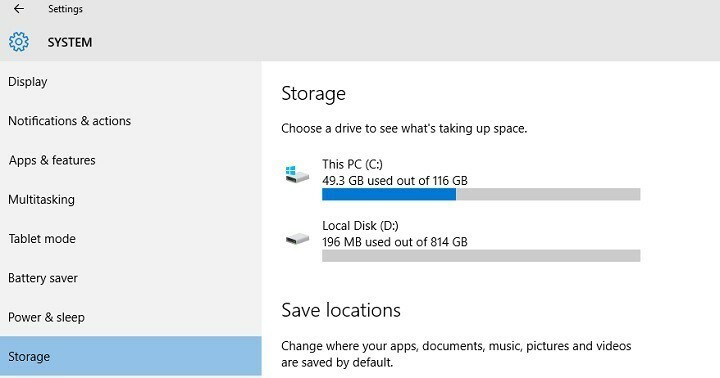
Hvis du eier en enhet med lav lagring, kan du prøve å oppgradere til Jubileumsoppdatering, men ikke bli overrasket om du mottar en feilmelding som informerer deg om at den er der ikke nok plass for å fullføre installasjonen.
I slike situasjoner foreslår Microsoft at brukere bør benytte seg av USB-flashstasjoner eller SD-kort for å fullføre installasjonen av jubileumsoppdateringen. I følge teknologigiganten, er det ikke nødvendig å installere et bestemt program for å oppgradere til Windows 10 versjon 1607 ved hjelp av SD-kort, da alt du trenger å gjøre er å følge instruksjonene på skjermen.
Små lagringsenheter, som enheter med 32 GB harddisker eller eldre enheter med fulle harddisker, kan trenge ekstra lagringsplass for å fullføre oppgraderingen. Du får instruksjoner under oppgraderingen som forteller deg hva du skal gjøre. Du må enten fjerne unødvendige filer fra enheten din, eller sette inn en USB-flashstasjon for å fullføre oppgraderingen.
Dessverre er det ikke så enkelt å bruke et SD-kort for å oppgradere til jubileumsoppdateringen som Microsoft beskriver det.
Tusenvis av brukere rapporterer at de fortsetter å få feilmeldingen "Ikke nok diskplass for jubileumsoppdatering", selv om de har montert SD-kort som stasjon D: og prøvd å koble til USB-stasjoner.Datamaskinene deres viser ingen alternativer som tillater dem å bruke SD-kort, og viser bare meldingen om at de trenger mer diskplass.
Ingen muligheter for å bruke SD-kort eller USB-flashstasjoner mens du installerer jubileumsoppdateringen
Toshiba bærbar PC med 32 GB og et ODYS-nettbrett med 16 GB og oppdateringen ber ikke om noe USB- eller SD-kort for å fullføre oppdateringen til tross for at jeg kobler dem til! Det fortsetter å si til nok plass! Selv om jeg sletter alle appene mine, er det fortsatt ikke nok!
Heldigvis, hvis du eier en enhet med lav lagring, og du vil oppgradere, trenger du ikke miste håpet. Noen brukere klarte å installere jubileumsoppdateringen til tross for at du tidligere har mottatt den fryktede meldingen "Ikke nok diskplass for jubileumsoppdatering".
Slik installerer du jubileumsoppdateringen på enheter med lite lagring
Bruk Media Creation Tool
- Sørg for at du har 8 GB ledig plass
- Last ned Media Creation Tool fra Microsoft.
- Start MediaCreationTool.exe
- Klikk på Oppgrader denne PC-en nå
- Å velge Behold personlige filer og apper
- Vent til installasjonen er fullført.
RELATERTE STORIER DU TRENGER Å KONTROLLERE:
- Fix: Apper krasjer etter installering av Windows 10 Anniversary Update
- Fix: Media Creation Tool for Anniversary Update fungerer ikke
- Fix: Kan ikke installere Edge-utvidelser i Windows 10-jubileumsoppdateringen


